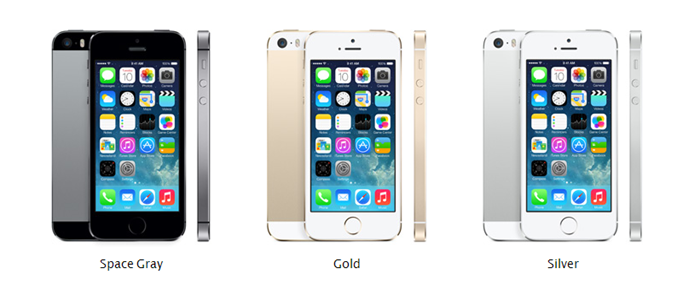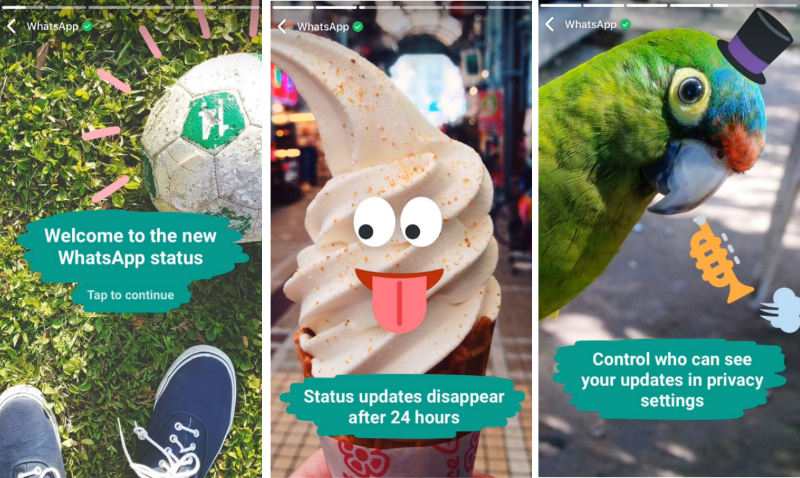Dynamic Island introdus de iPhone 14 Pro Modelele oferă o pastilă de notificare funcțională care se adaptează la diferite caracteristici disponibile cu o singură atingere, a fost un succes. Din fericire, nu trebuie să cheltuiți o avere pentru a obține această ultimă funcție iPhone, deoarece o puteți experimenta pe computerul dvs. Windows. Urmați acest ghid detaliat pentru a afla cum să instalați Insula dinamică pe Windows 11/10 gratuit. În plus, poți instalați Dynamic Island pe orice telefon Android de asemenea.

Cuprins
Pentru a experimenta Dynamic Island pe computerul dvs. Windows 11/10, trebuie să instalați XWidget software și descărcați tema asociată din DeviantArt. Urmați acești pași pentru a instala același lucru:
1. Descărcați Aplicația XWidget de pe site-ul oficial de pe desktop.
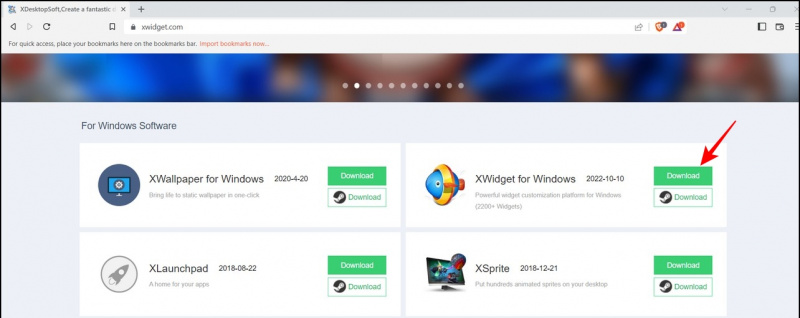
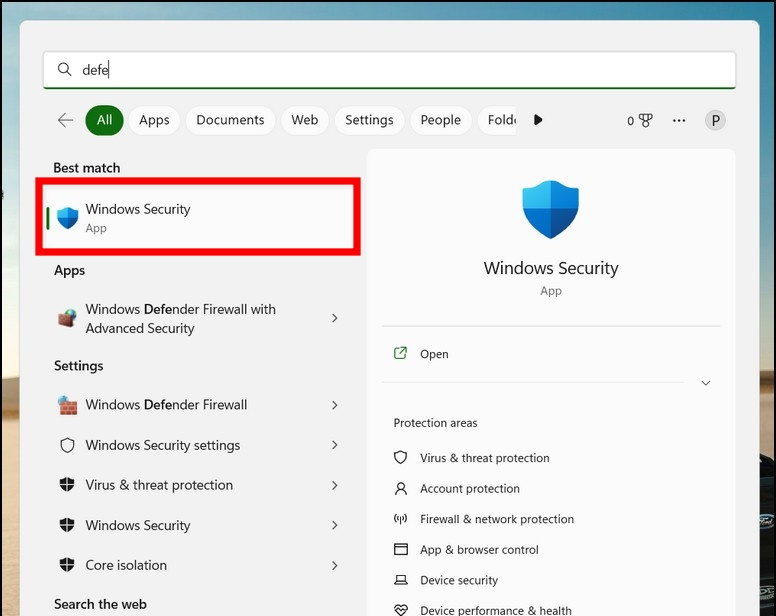
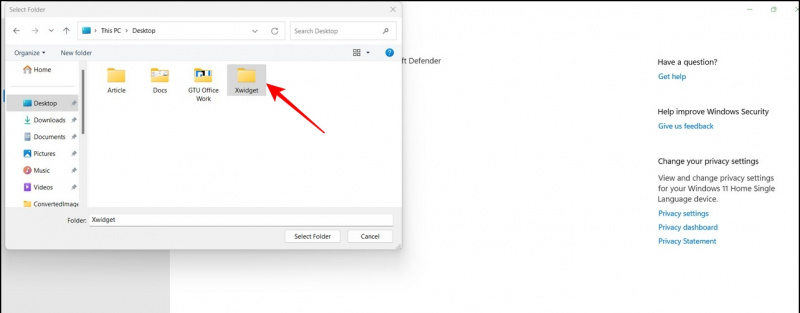
Sfat pro: Dacă întâmpinați o eroare Windows Smart Screen în timpul lansării instalării, faceți clic pe Mai multe detalii > Rulați oricum link pentru a-l rula.
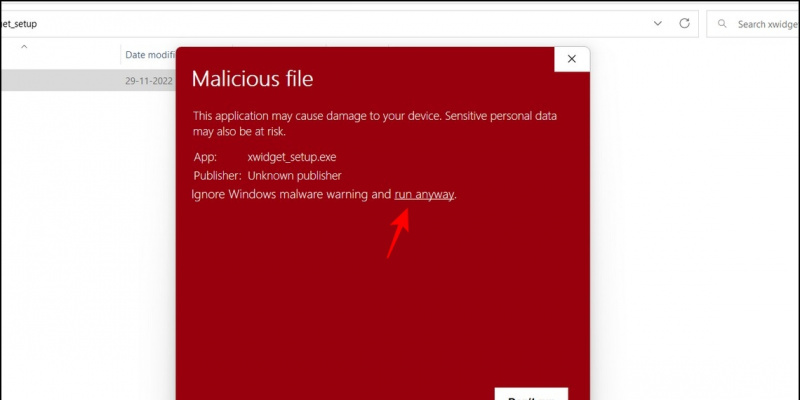 DeviantArt.
DeviantArt.
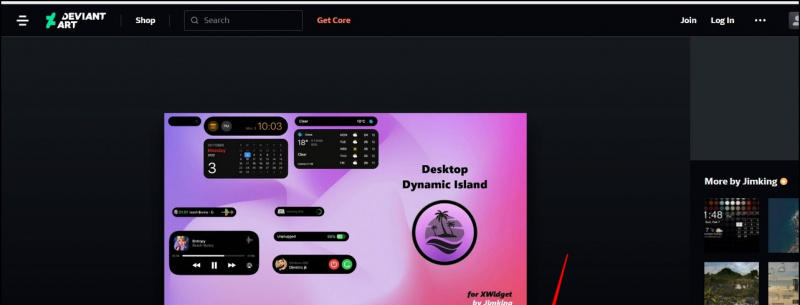
13. Faceți dublu clic pe desktop_dynamic_insula fișier pentru a aplica și a lansa tema.
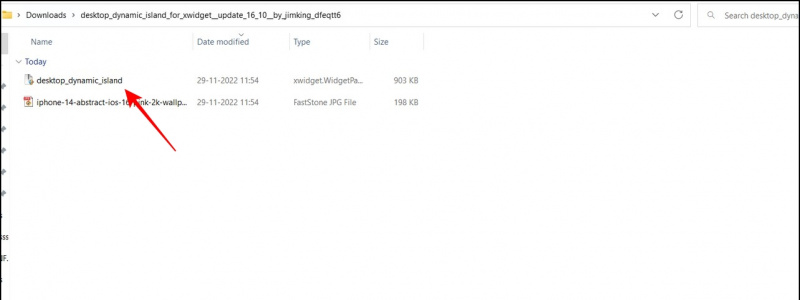
Asta e! Acum puteți vedea Dynamic Island pe desktop în toată gloria sa. Trageți pilula în poziția dorită a ecranului pentru ao utiliza.
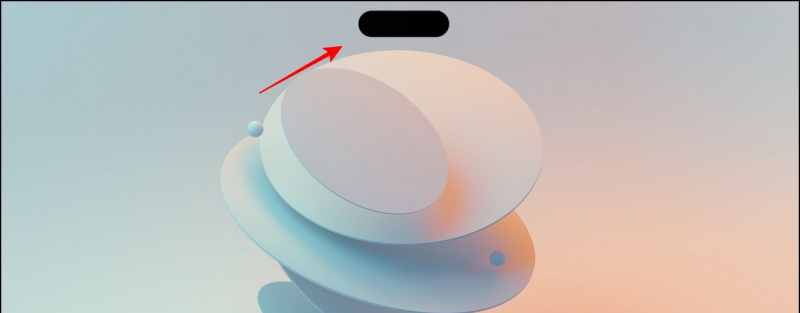
Vedeți detaliile vremii curente
Pe lângă calendar, puteți configura Dynamic Island pentru a vedea detalii despre vremea curentă. Click dreapta pe Dynamic Island și selectați Vreme . Faceți clic pe butonul Pilulă pentru a vedea detaliile.
Afișează utilizarea memoriei
Obținerea detaliilor despre consumul de memorie în timp real poate fi destul de utilă în analiza performanței sistemului. Din fericire, îl puteți vizualiza cu ușurință prin Dynamic Island. Click dreapta pe Insula dinamică și selectați Memorie pentru a vizualiza detaliile consumului de memorie de sistem.
Vedeți starea de încărcare a bateriei și procentul
Dynamic Island este, de asemenea, capabil să afișeze procentul bateriei și starea de încărcare a computerului tău Windows cu confortul unui singur clic. Click dreapta pe Insula dinamică și selectați Opțiune baterie pentru a vedea detaliile de încărcare și baterie făcând clic pe pilulă.
Accesați Music Player
De ce să deschideți Music Player separat când îl puteți controla cu Dynamic Island Pill? Urmați această ilustrație ușoară pentru a activa redarea muzicii pe Dynamic Island. Click dreapta pe Dynamic Island pentru a selecta Jucător . Atingeți pilula pentru a vă extinde și a controla redarea muzicii.
Opriți sau reporniți mașina
Puteți opri sau reporni rapid computerul Windows folosind Dynamic Island făcând clic pe butoanele de comutare asociate. Click dreapta pe Dynamic Island pentru a selecta Închide . Acum puteți face clic pe pastilă pentru a închide sau a reporni sistemul cu butoanele de comutare.
Sfat bonus: faceți bara de activități din Windows 11 complet transparentă ca Mac
Ți-ai dorit vreodată să faci bara de activități Windows 11/10 complet transparentă ca macOS? Dacă da, TBC translucid aplicația este soluția dvs. unică pentru a face acest lucru. Iată cum să-l folosești:
eliminați dispozitivele Android din contul Google
1. Instalați Aplicație translucidă din Microsoft Store pentru a-l deschide.
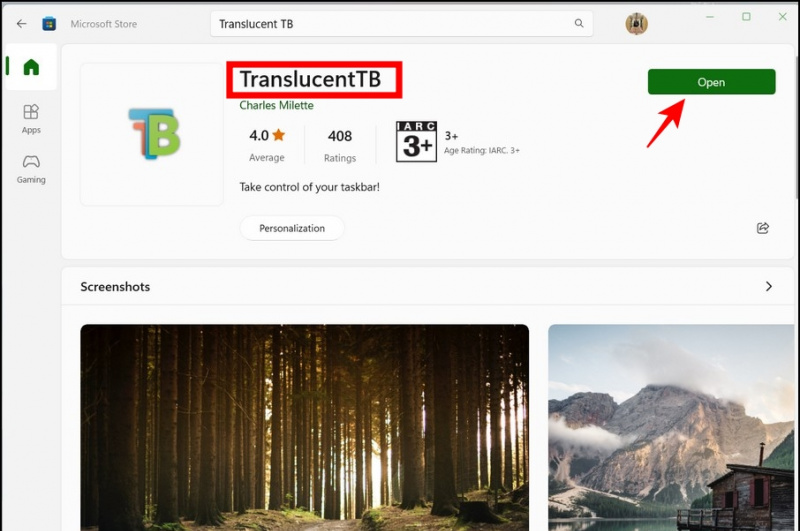
3. Dacă doriți să anulați modificările, dezinstalați sau închideți aplicația din tava sistemului.
Întrebări frecvente
Î: Pot obține Dynamic Island pe PC?
A: Da, urmați pașii detaliați enumerați mai sus pentru a instala Dynamic Island pe computer.
Î: De ce software aveți nevoie pentru a instala Dynamic Island pe Windows 11/10?
A: Trebuie să instalați aplicația XWidget împreună cu tema Dynamic Island pentru a o utiliza pe Windows 11/10. Pentru mai multe detalii, vă rugăm să consultați pașii din acest ghid pentru a-l instala.
Încheiere: profitați la maximum de Dynamic Island pe Windows!
Așadar, asta este totul în noua funcție Dynamic Island pentru Windows 11 și 10. Dacă ți-a plăcut să o încerci, împărtășește-o cu prietenii tăi care crezi că ar putea fi utilă. Rămâneți abonat la GadgetsToUse și consultați linkurile de mai jos pentru lecturi mai interesante.
Te-ar putea interesa:
- 3 moduri de a ajusta dimensiunea barei de activități Windows 11 fără niciun software
- Cum să mutați bara de activități în partea de sus pe sistemul Windows 11
- 3 moduri de a obține funcția de glisare și plasare pe bara de activități Windows 11
- 2 moduri de a instala funcția Mac OS Quick Look pe Windows 11/10
Ne puteți urmări și pentru știri instantanee despre tehnologie la Stiri google sau pentru sfaturi și trucuri, recenzii despre smartphone-uri și gadgeturi, alăturați-vă beepry.it,